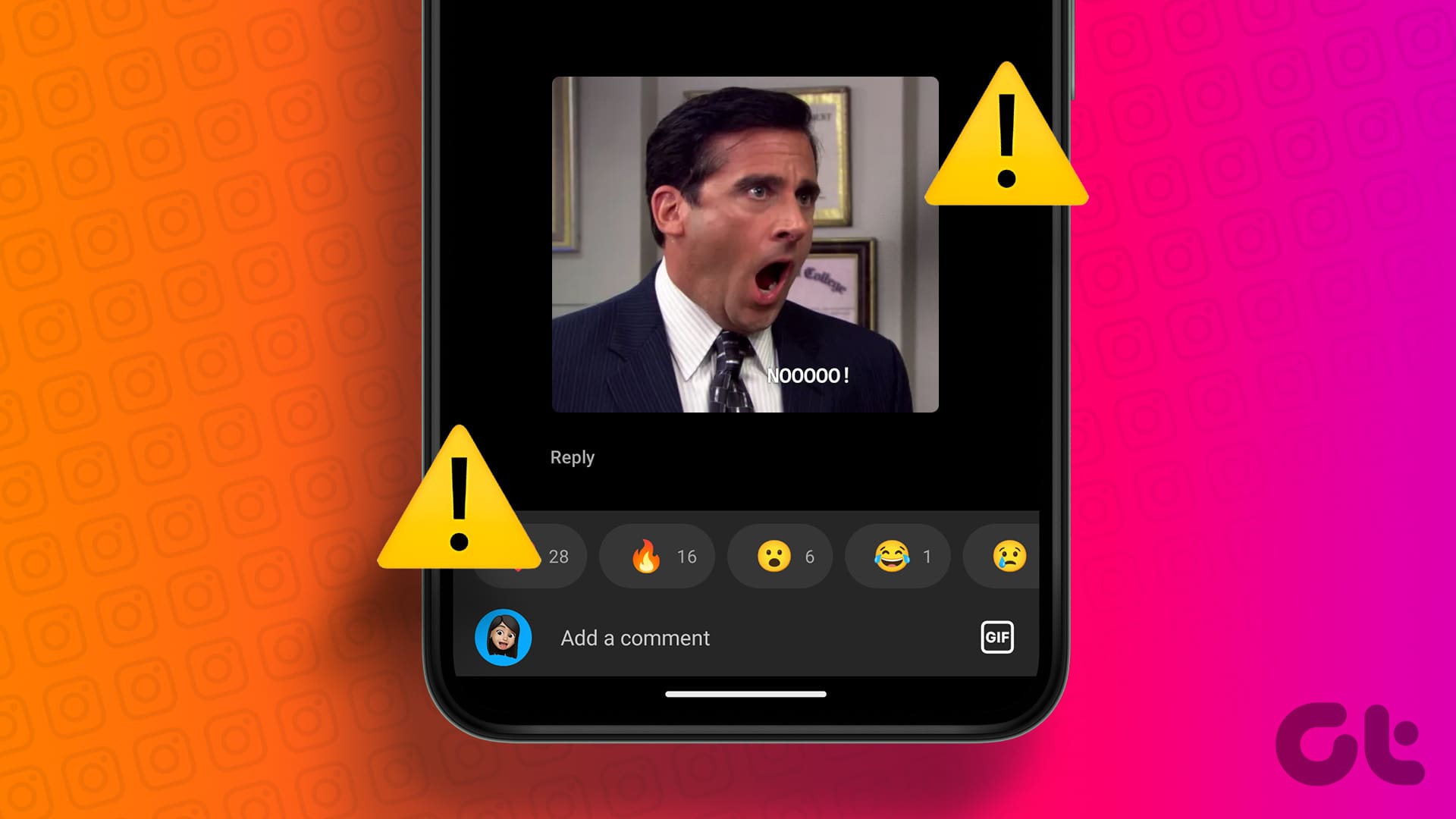Correzioni di Base:
- Controlla gli aggiornamenti dell’app di Instagram: I malfunzionamenti delle precedenti versioni dell’app possono impedire il corretto funzionamento di alcune funzioni. Consigliamo di aggiornare l’app di Instagram per risolvere questi problemi.
- Disattiva VPN: Alcune funzioni di Instagram potrebbero essere bloccate in determinate regioni, il che potrebbe spiegare perché non riesci a caricare un GIF. Disattiva la VPN e verifica se riesci a utilizzare i GIF su Instagram.
- Chiudi forzatamente e riavvia Instagram: Forzando la chiusura dell’app di Instagram, si chiuderanno anche tutte le funzioni dell’app. Quando riapri l’app, tutte queste funzioni si riavvieranno. Questo può aiutare a risolvere eventuali glitch temporanei che impediscono il funzionamento dei GIF.
Correzione 1: Passa a un Account Professionale o Aziendale
A volte, Instagram introduce nuove funzionalità destinate a un tipo specifico di account. Ciò significa che potresti avere accesso ad alcune funzionalità sul tuo account personale e altre sul tuo account professionale o aziendale. Pertanto, puoi passare tra un account aziendale o professionale per ottenere tali funzionalità. Ecco come.
Nota: Se hai un account privato, dovrai trasformarlo in un account pubblico per convertirlo in un account professionale o aziendale.
Passo 1: Apri Instagram → foto profilo → menu hamburger in alto a destra → Impostazioni e privacy.
Passo 2: Seleziona Tipo di account e strumenti. Tocca su Passa a un account professionale per convertire il tuo account esistente.
Suggerimento: Puoi anche selezionare Aggiungi un nuovo account professionale per aggiungere un nuovo account professionale.
Passo 3: Tocca Continua e scegli il tipo di account preferito. Tocca su Fatto.
Passo 4: Tocca OK per confermare. Seleziona la categoria rilevante e tocca Avanti. Infine, tocca OK per completare.
Ora, prova di nuovo ad utilizzare i GIF per vedere se il problema è stato risolto. Puoi anche consultare la nostra guida per apprendere la differenza tra account professionali e personali su Instagram.
Correzione 2: Esci e Rientra in Instagram
A volte, nuove funzionalità potrebbero apparire nel tuo profilo solo se esci e rientri. Effettuare questo passaggio aiuta anche a rinfrescare le informazioni del tuo account. Ecco come effettuare il logout da Instagram.
Passo 1: Apri Instagram → foto profilo → menu hamburger → Impostazioni e privacy.
Passo 2: Seleziona Esci e conferma l’operazione.
Dopo esserti disconnesso, puoi rientrare al tuo account cliccando su accedi accanto al tuo nome utente. Puoi anche provare a effettuare il login su un altro dispositivo o browser per vedere se il problema persiste.
Correzione 3: Disinstalla e Reinstalla Instagram
Alcuni file potrebbero impedire il corretto funzionamento dei GIF su Instagram. Disinstallare l’app di Instagram può risolvere questo problema. Segui questi passaggi per disinstallare l’app su Android e iPhone.
Su Android
Passo 1: Apri il Play Store, cerca Instagram e vai alla pagina dell’app.
Passo 2: Tocca Disinstalla e conferma.
Passo 3: Ora tocca Installa per reinstallare l’app di Instagram, accedi utilizzando le tue credenziali e controlla di nuovo.
Su iPhone
Passo 1: Tieni premuta l’app di Instagram e tocca Elimina App.
Passo 2: Qui, tocca su Elimina per confermare.
Passo 3: Una volta completato, reinstalla l’app di Instagram sul tuo iPhone e accedi nuovamente. Prova quindi a inviare un GIF sull’app di Instagram per vedere se il problema è stato risolto.
Marco Stella, è un Blogger Freelance, autore su Maidirelink.it, amante del web e di tutto ciò che lo circonda. Nella vita, è un fotografo ed in rete scrive soprattutto guide e tutorial sul mondo Pc windows, Smartphone, Giochi e curiosità dal web.